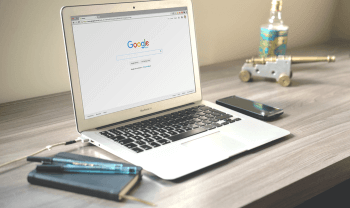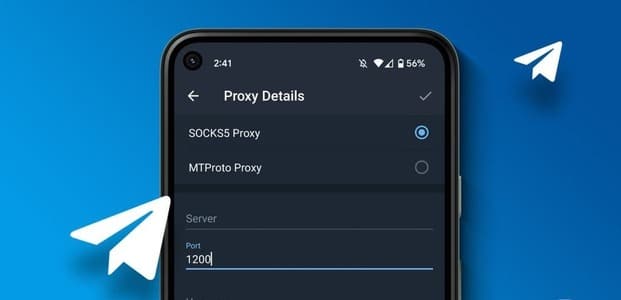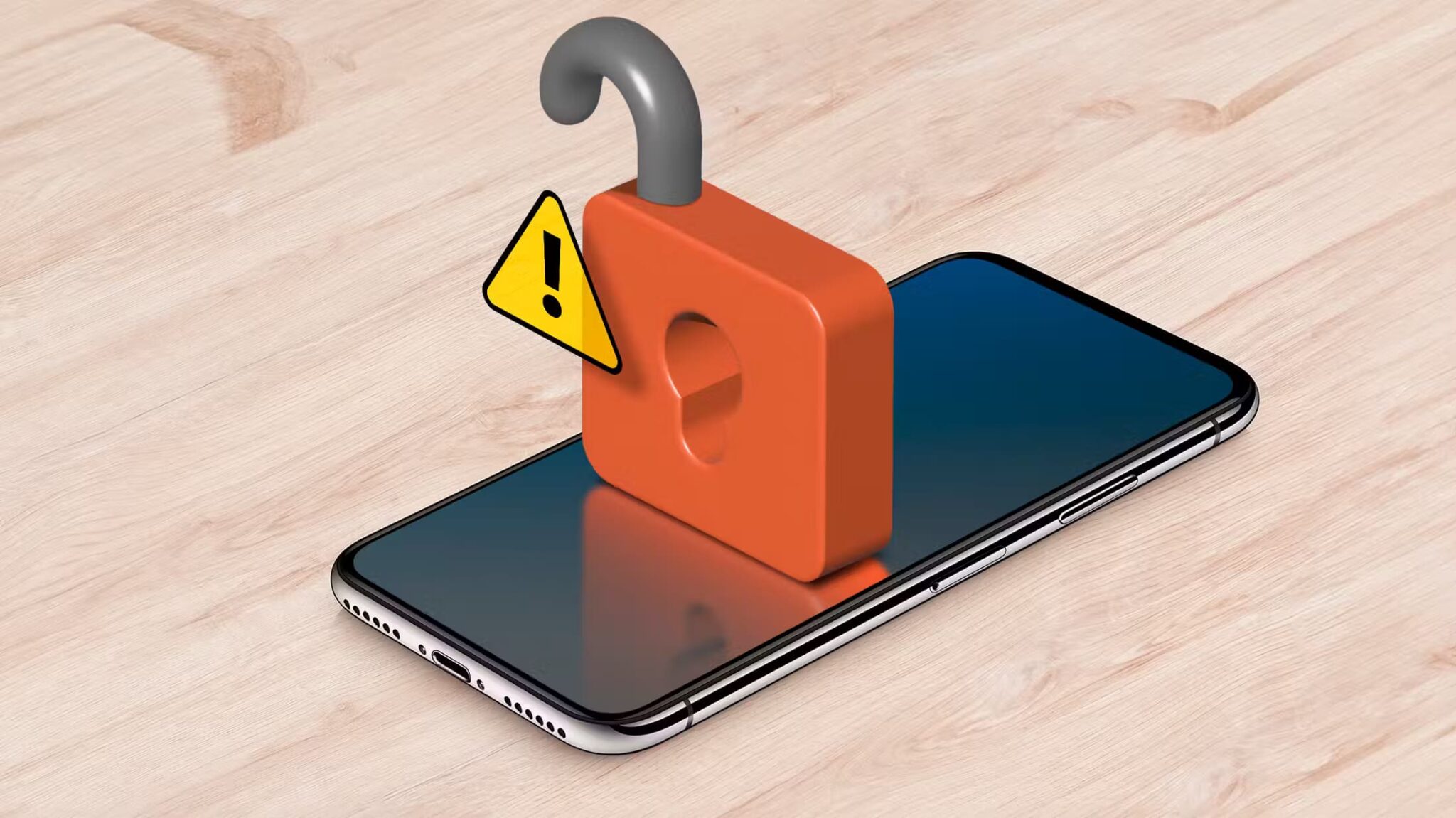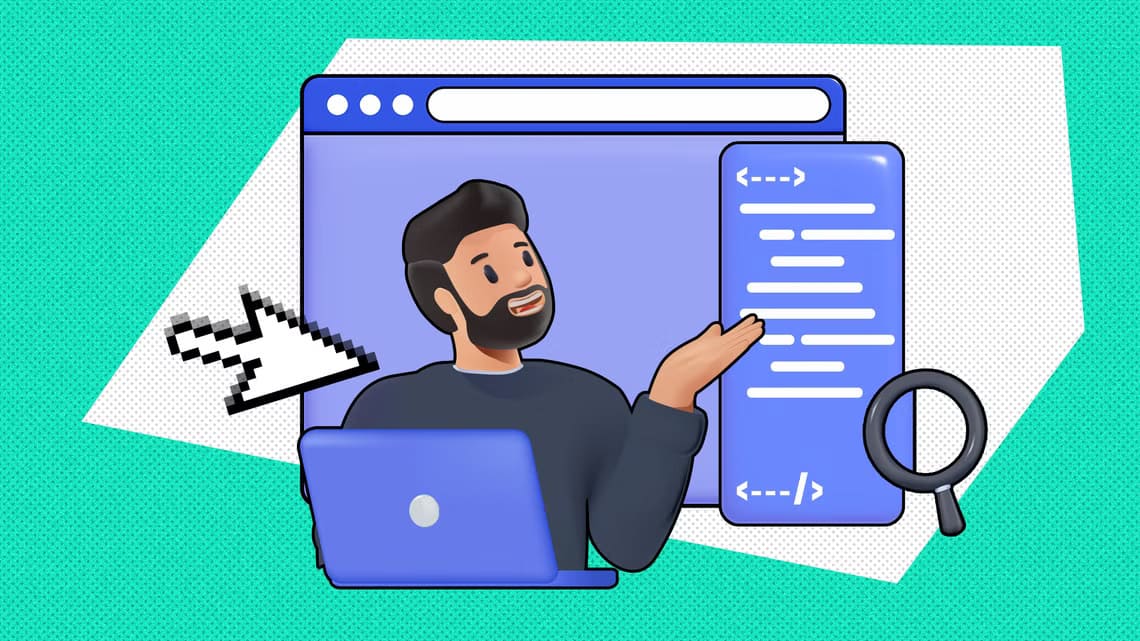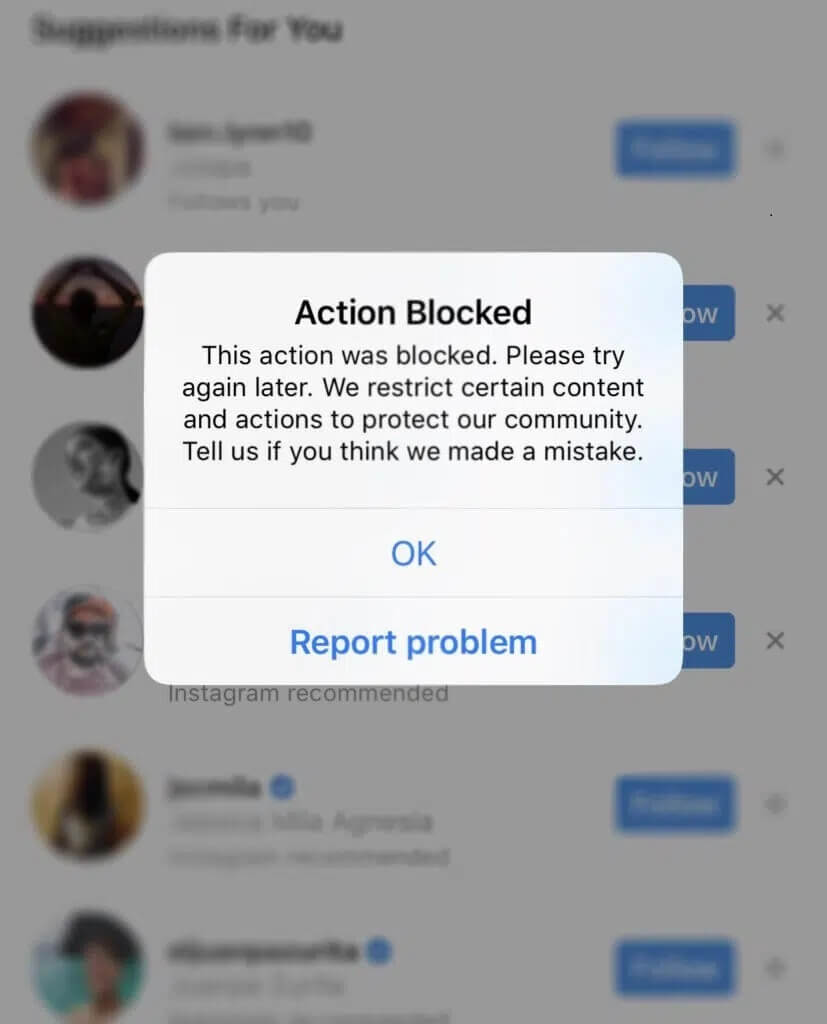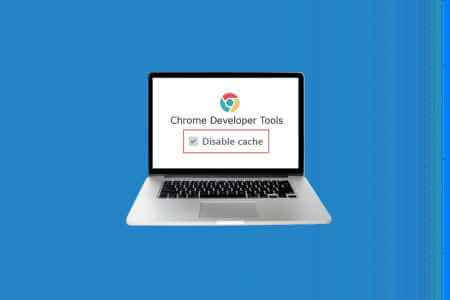प्रदान करता है सैमसंग वन यूआई एक दिलचस्प गोपनीयता सुविधा जो आपको ऐप्स, फ़ोटो, वीडियो और अन्य फ़ाइलों को एक अलग फ़ोल्डर में छिपाने की सुविधा देती है सुरक्षित फ़ोल्डरएक बार जब आप सुरक्षित फ़ोल्डर बना लेते हैं, तो आप सोच रहे होंगे कि, "सैमसंग फ़ोन पर सुरक्षित फ़ोल्डर कहाँ स्थित है?" खैर, हम आपको सैमसंग गैलेक्सी फ़ोन पर सुरक्षित फ़ोल्डर तक पहुँचने के विभिन्न तरीके दिखाएंगे।
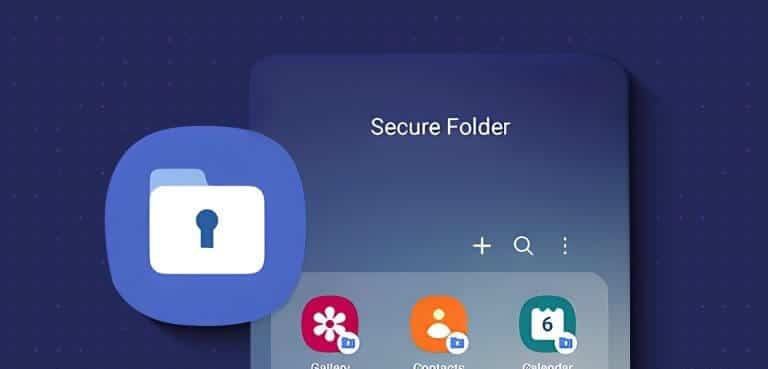
आप होम स्क्रीन, प्ले स्टोर, या सर्च या गूगल असिस्टेंट का इस्तेमाल करके सिक्योर फोल्डर खोल सकते हैं। आप इसे अपनी पावर की से भी जोड़ सकते हैं। आइए पहले इसके तरीकों से शुरुआत करते हैं।
1. ऐप ड्रॉअर या होम स्क्रीन से
एक बार जब आप पहली बार सुरक्षित फ़ोल्डर बना लेते हैं, तो आप इसे आसानी से एक्सेस कर सकते हैं एप्लिकेशन बनाने वाला या अपने फ़ोन की होम स्क्रीन पर। यह तरीका इस प्रकार है:
प्रश्न 1: खोलने के लिए होम स्क्रीन पर ऊपर स्वाइप करें आवेदन सूची, के रूप में भी जाना जाता है एप्लिकेशन बनाने वाला.
प्रश्न 2: ढूंढें सुरक्षित फ़ोल्डरसबसे अधिक संभावना है, यह चालू होगा। अंतिम स्क्रीनइसे खोलने के लिए इस पर क्लिक करें। आपसे लॉग इन करने के लिए कहा जाएगा। पिन या पासवर्ड.
अंदर जाने पर आपको सुरक्षित फ़ोल्डर में गैलरी, संपर्क, कैलेंडर, नोट्स आदि जैसे मूल ऐप्स मिलेंगे।
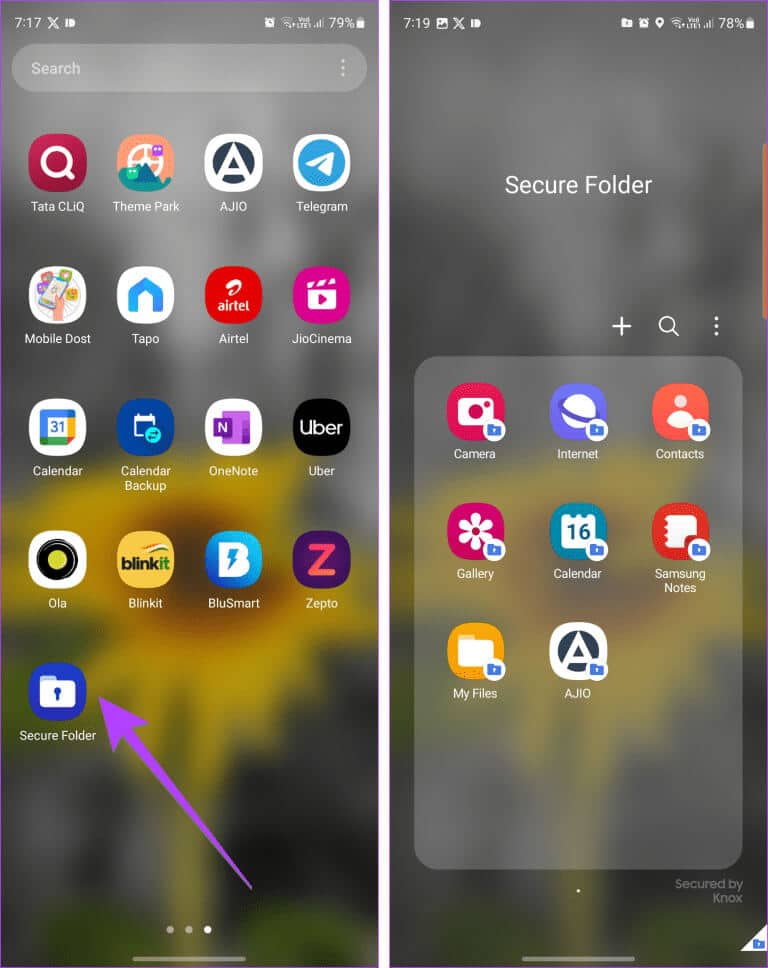
चरण 3: एप्लिकेशन आइकन जोड़ने के लिए सुरक्षित फ़ोल्डर होम स्क्रीन पर, लंबे समय तक दबाएँ सुरक्षित फ़ोल्डर आइकन और चुनें होम में जोड़ें.
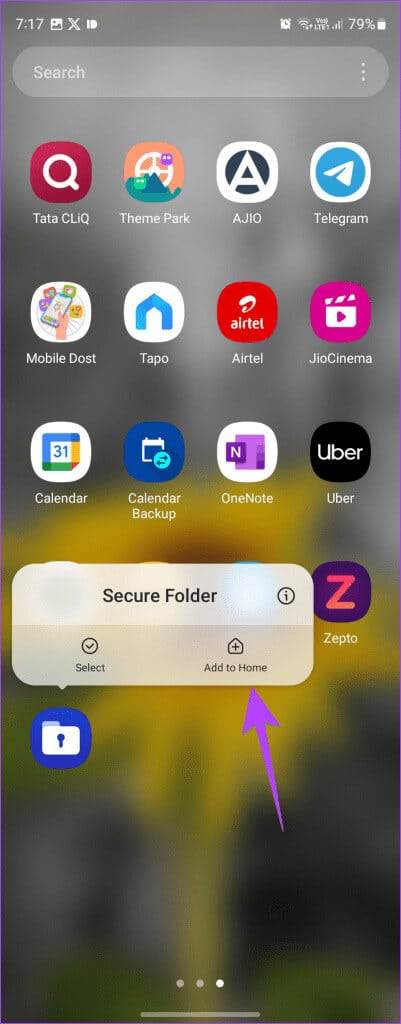
सुझाव: जानिए ऐप ड्रॉअर कैसे बदलें सैमसंग गैलेक्सी फोन पर.
होम स्क्रीन पर सुरक्षित फ़ोल्डर क्यों नहीं दिख रहा है?
यदि आपको ऐप ड्रॉअर में सुरक्षित फ़ोल्डर नहीं मिलता है, तो आप इसे निम्नलिखित दो तरीकों से दिखा सकते हैं:
I. सेटिंग्स से
प्रश्न 1: खुला हुआ समायोजन अपने सैमसंग गैलेक्सी फोन पर।
प्रश्न 2: ऑनलाइन لى सुरक्षा और गोपनीयता, के बाद सुरक्षित फ़ोल्डर में.
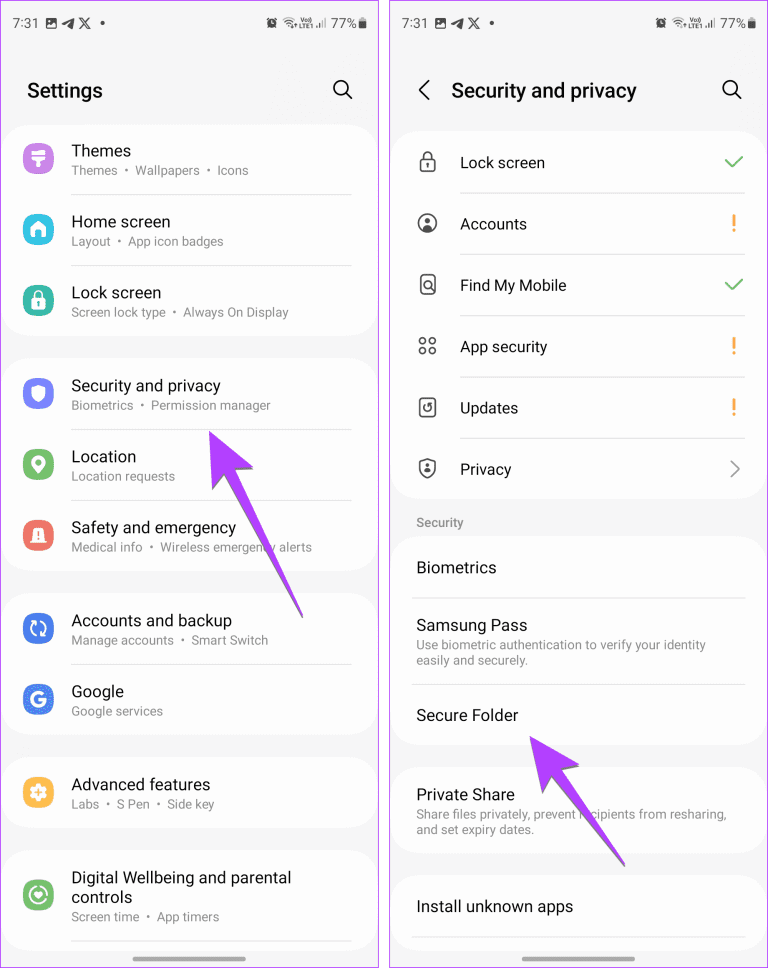
चरण 3: इसके बाद, सुनिश्चित करें कि बगल में टॉगल ऐप्स स्क्रीन पर एक सुरक्षित फ़ोल्डर जोड़ें.
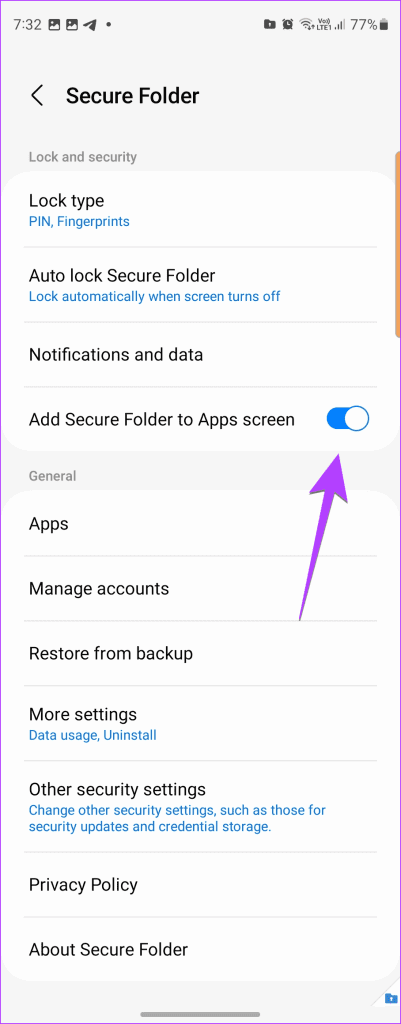
II. त्वरित सेटिंग्स से
यदि आप ऐप ड्रॉअर में सुरक्षित फ़ोल्डर आइकन को तुरंत छिपाना या दिखाना चाहते हैं, तो आप त्वरित सेटिंग्स से भी ऐसा कर सकते हैं।
प्रश्न 1: खोलने के लिए स्क्रीन के ऊपर से नीचे दो बार स्वाइप करें त्वरित सेटिंग पैनल.
प्रश्न 2: देखने के लिए बाईं ओर स्वाइप करें सुरक्षित फ़ोल्डर. यदि आपको यह दिखाई न दे, तो क्लिक करें +। बटन अंततः।
चरण 3: इसके बाद, दबाकर रखें सुरक्षित फ़ोल्डर आइकन इसे जोड़ने के लिए इसे ऊपरी पैनल से निचले भाग में खींचें त्वरित सेटिंग मेनू. पर क्लिक करें यह पूरा हो गया था।
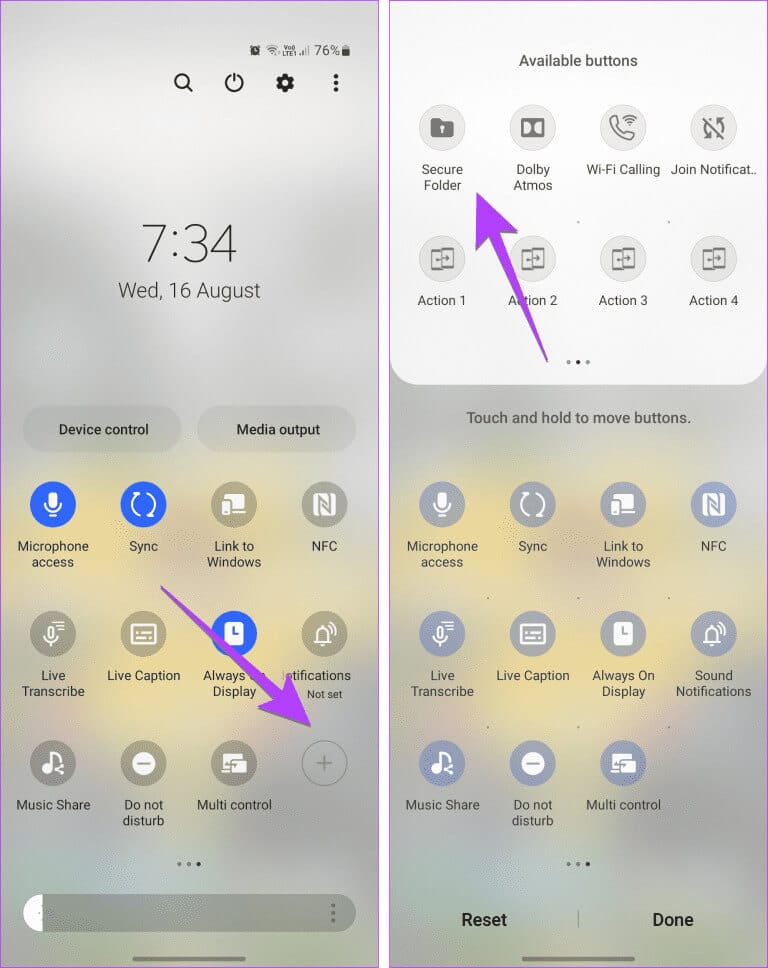
प्रश्न 4: एक बार जोड़ लेने के बाद, आइकन पर टैप करें. सुरक्षित फ़ोल्डर में त्वरित सेटिंग इसे दिखाने या छिपाने के लिए एप्लिकेशन बनाने वाला.
जब आइकन नीला हो, तो ऐप ड्रॉअर में सिक्योर फ़ोल्डर दिखाई देता है। ऐप ड्रॉअर से आइकन छिपाने के लिए उस पर फिर से टैप करें।
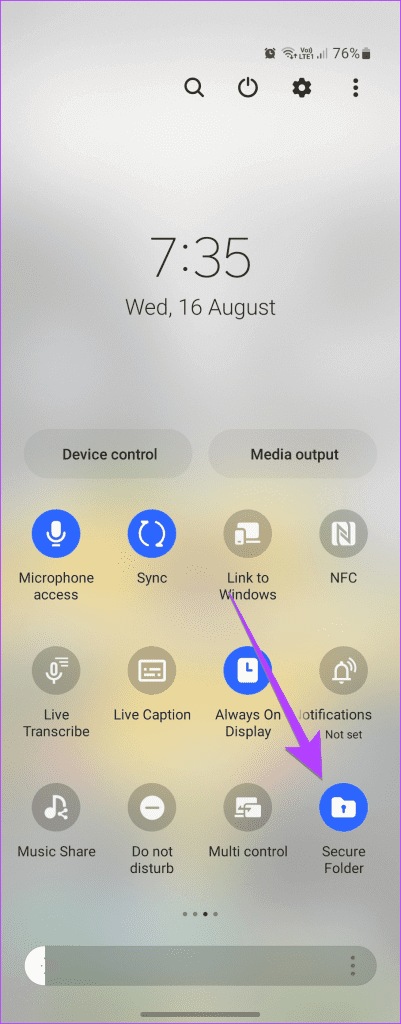
सुझाव: जानिए त्वरित सेटिंग्स को कैसे अनुकूलित करें एंड्रॉयड फोन पर.
2. खोज का उपयोग करके सुरक्षित फ़ोल्डर खोलें।
प्रश्न 1: पर क्लिक करें खोजक आइकन अपने सैमसंग गैलेक्सी फोन पर खोज खोलने के लिए।
वैकल्पिक रूप से, ऐप ड्रॉअर खोलें और शीर्ष पर स्थित सर्च बार पर टैप करें।
प्रश्न 2: प्रकार सुरक्षित फ़ोल्डरएक बार जब यह खोज परिणामों में दिखाई देता है, इस पर क्लिक करें.
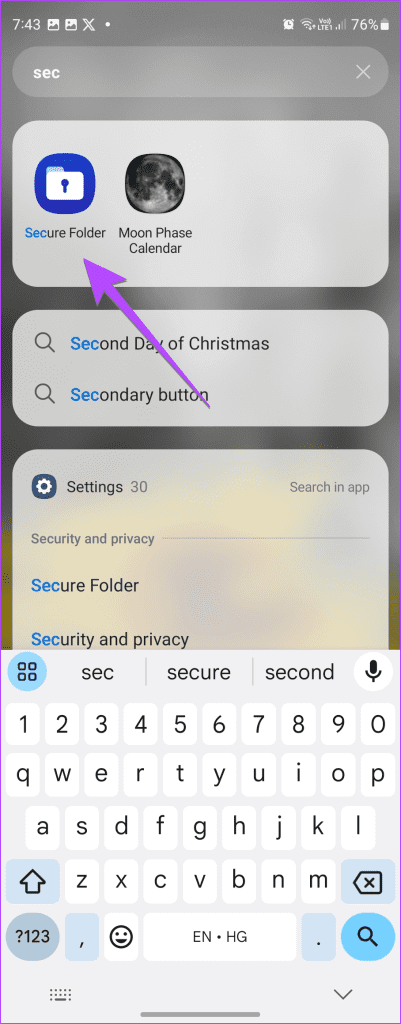
3. सुरक्षित फ़ोल्डर ढूंढने के लिए Google सहायक का उपयोग करें।
आपका पर्सनल डिजिटल असिस्टेंट, जिसे गूगल असिस्टेंट भी कहते हैं, आपके सैमसंग डिवाइस पर सिक्योर फोल्डर एक्सेस करने में आपकी मदद कर सकता है। सबसे पहले, "Google Assistant" कहकर गूगल असिस्टेंट को एक्टिवेट करें। "अरे" या नीचे के किनारों से अंदर की ओर स्वाइप करें। फिर कहें “सुरक्षित फ़ोल्डर खोलें।”
4. प्ले स्टोर से
अपने स्मार्टफोन पर प्ले स्टोर से सुरक्षित फ़ोल्डर खोलने के लिए इन चरणों का पालन करें:
प्रश्न 1: खुला हुआ प्ले स्टोर आपके फोन पर।
प्रश्न 2: पर क्लिक करें खोज पट्टी सबसे ऊपर लिखें सुरक्षा।
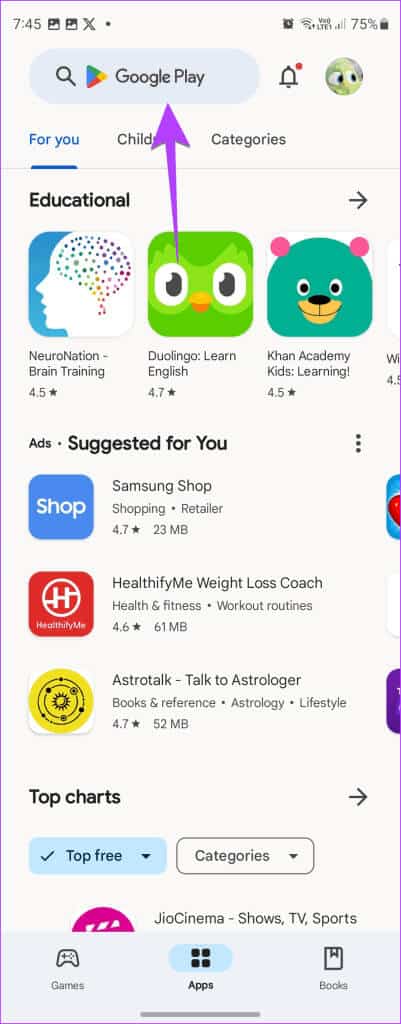
चरण 3: आपको कई सिक्योर फोल्डर ऐप्स दिखाई देंगे। "सिक्योर फोल्डर" लेबल वाले बटन पर टैप करें। सैमसंग इलेक्ट्रॉनिक्स ऐप नाम के नीचे.
प्रश्न 4: अंत में, बटन दबाएं। को खोलने के लिए।
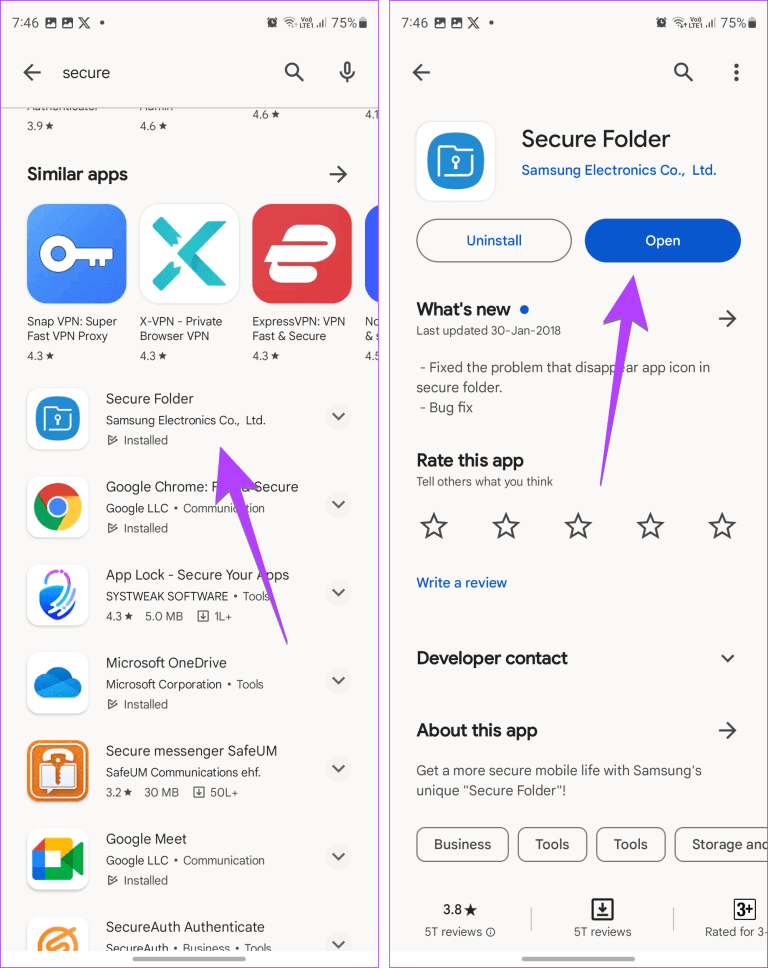
5. साइड स्विच से
यदि आप नियमित रूप से सैमसंग के सुरक्षित फ़ोल्डर तक पहुंचते हैं, तो आप इसे अपने सैमसंग गैलेक्सी फोन पर साइड कुंजी (पावर बटन) को असाइन कर सकते हैं।
प्रश्न 1: चालू करो समायोजन अपने सैमसंग गैलेक्सी फोन पर।
प्रश्न 2: ऑनलाइन لى उन्नत विशेषताएँ, उसके बाद साइड कुंजी।
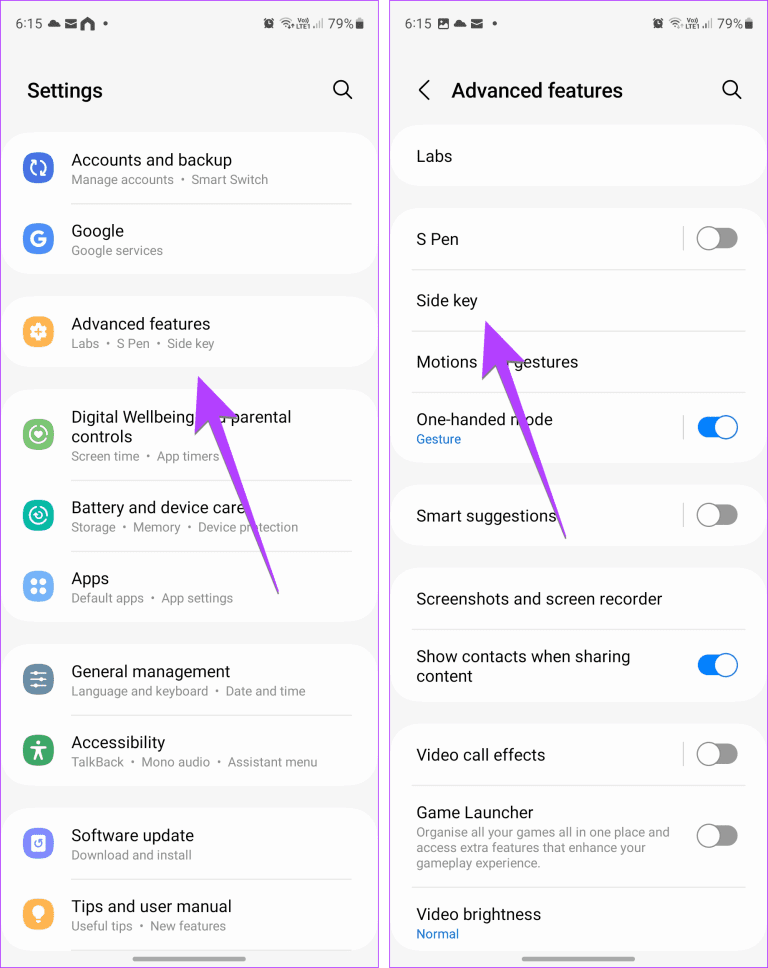
चरण 3: डबल टैप के आगे टॉगल सक्षम करें और चुनें ऐप खोलें.
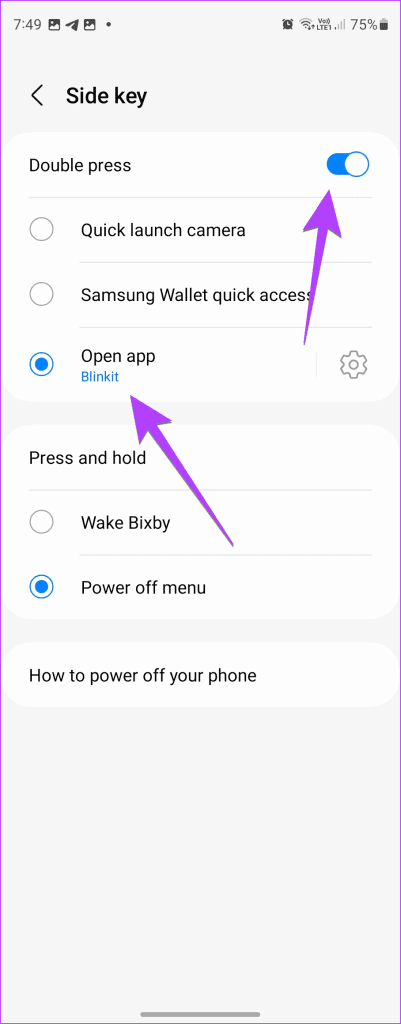
प्रश्न 4: पर क्लिक करें सेटिंग आइकन के बगल ऐप खोलें और चुनें सुरक्षित फ़ोल्डर.
प्रश्न 5: अब, जब आप सुरक्षित फ़ोल्डर तक पहुंचना चाहते हैं, तो डबल-क्लिक करें साइड बटन, के रूप में भी जाना जाता है बिजली का बटन.
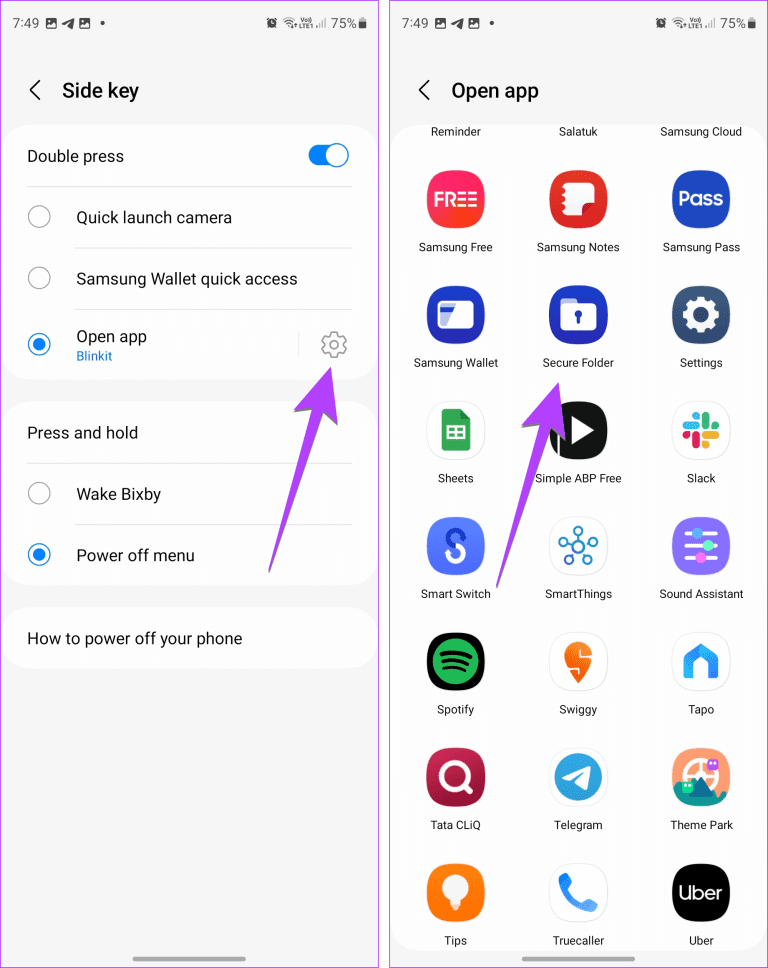
सुझाव: जानिए पावर बटन के बिना स्क्रीनशॉट कैसे लें एंड्रॉइड पर।
बोनस: गैलरी में सुरक्षित फ़ोल्डर कैसे खोलें
सुरक्षित फ़ोल्डर तक नहीं पहुँचा जा सकता सैमसंग गैलरी ऐप सामान्य। हालाँकि, आप गैलरी ऐप से सुरक्षित फ़ोल्डर में फ़ोटो या वीडियो जोड़ सकते हैं।
गैलरी ऐप में कोई भी इमेज खोलें और तीन-बिंदु वाले आइकन पर टैप करें। “सुरक्षित फ़ोल्डर में ले जाएँ”इसी तरह, आप एकाधिक आइटम का चयन कर सकते हैं और उन्हें सुरक्षित फ़ोल्डर में ले जा सकते हैं।
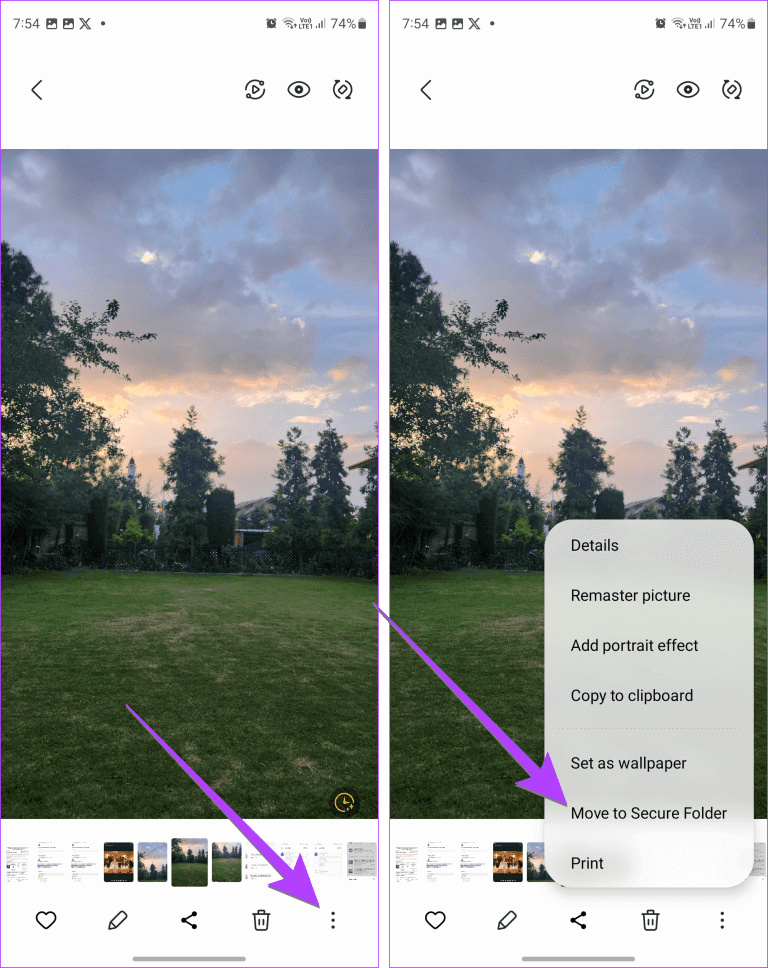
सुझाव: जानिए लॉक किए गए फ़ोल्डर का उपयोग कैसे करें गूगल इमेजेज में.
सिक्योर फ़ोल्डर में जोड़े गए फ़ोटो और वीडियो देखने के लिए, होम स्क्रीन से सिक्योर फ़ोल्डर खोलें या ऊपर बताए गए अन्य तरीकों का इस्तेमाल करें। फिर सिक्योर फ़ोल्डर में गैलरी ऐप पर टैप करें।
सुझाव: सुरक्षित फ़ोल्डर से कोई फ़ोटो हटाने के लिए, उसे गैलरी ऐप में सुरक्षित फ़ोल्डर में खोलें। तीन-बिंदु वाले आइकन पर टैप करें और "सुरक्षित फ़ोल्डर से बाहर निकलें" चुनें।
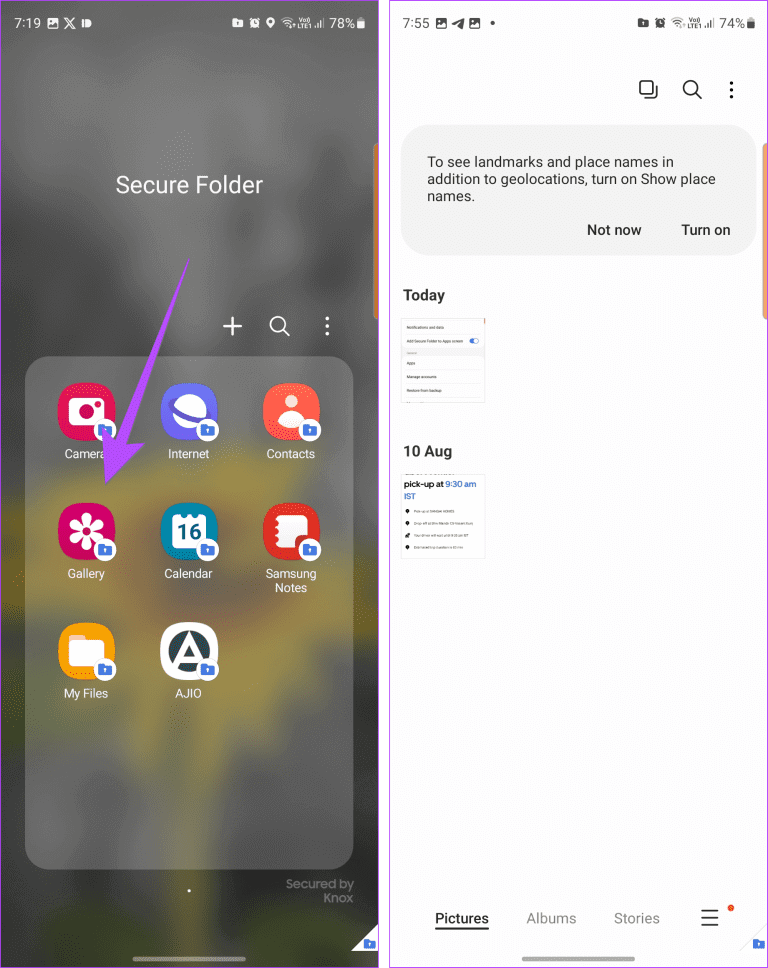
सुझाव: चेक आउट करें फ़ोटो छिपाने के विकल्प वाले एंड्रॉइड गैलरी ऐप्स.
सुरक्षित फ़ोल्डर तक पहुँचने के बारे में अक्सर पूछे जाने वाले प्रश्न
प्रश्न 1. बिना पासवर्ड के सुरक्षित फ़ोल्डर तक कैसे पहुँचें?
उत्तर: अगर आप अपने सुरक्षित फ़ोल्डर क्रेडेंशियल भूल गए हैं, तो एक बार गलत पासवर्ड डालें। फिर "भूल गए" पर टैप करें, फिर "रीसेट करें" पर टैप करें। अब, अपना पासवर्ड रीसेट करने के लिए अपने सैमसंग खाते के विवरण से साइन इन करें। यह तरीका तभी काम करेगा जब आपने पासवर्ड भूलने से पहले सुरक्षित फ़ोल्डर सेटिंग्स में "सैमसंग खाते से रीसेट करें" को सक्षम किया हो।
प्रश्न 2. सुरक्षित फ़ोल्डर को कैसे हटाएँ?
उत्तर: सुरक्षित फ़ोल्डर को पूरी तरह से हटाने के लिए, सेटिंग्स > सुरक्षा और गोपनीयता > सुरक्षित फ़ोल्डर > अधिक सेटिंग्स पर जाएँ। अनइंस्टॉल पर टैप करें। आपसे पूछा जाएगा कि क्या आप सुरक्षित फ़ोल्डर से फ़ाइलें हटाना चाहते हैं।
चलो छिपाएं
हमें उम्मीद है कि यह गाइड आपको अपने सैमसंग डिवाइस पर सुरक्षित फ़ोल्डर तक आसानी से पहुँचने में मदद करेगी। सुरक्षित फ़ोल्डर के अलावा, आप ये भी कर सकते हैं: ऐप्स छुपाएं و फ़ोटो और क्लिप आप सैमसंग फ़ोन पर वीडियो स्ट्रीम करने के लिए दूसरे तरीके भी इस्तेमाल कर सकते हैं। अगर आपके कोई और सवाल हैं, तो नीचे कमेंट में बताएँ।